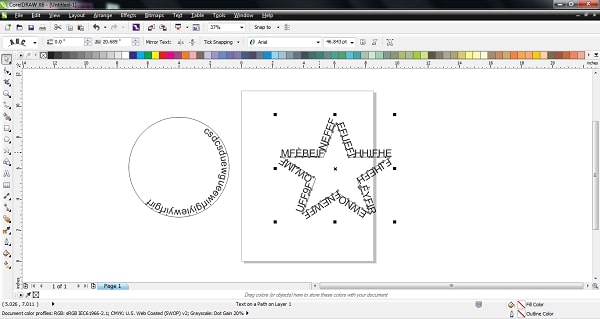Tô màu trong Corel là thao tác mà bất cứ nhà thiết kế nào cũng cần phải nắm, nhằm giúp cho bản thiết kế được hoàn hảo hơn. Thực tế, thao tác này có đến 3 cách thực hiện vô cùng đơn giản, bạn có thể tham khảo thêm bài viết dưới đây để nắm được các bước thực hiện.
Cách 1: Sử dụng công cụ Edit Fill (F11)
Đối với công cụ này, để có thể tô màu chuyển sắc trong corel, bạn cần thực hiện theo cách đổ màu trong corel sau đây:
Bước 1: Vẽ một đối tượng bất kỳ trên giao diện của Corel.
Bước 2: Nhấn mở hộp thoại Edit Fill (F11) để có thể đặt các màu lên đối tượng.
Bước 3: Đặt các mã màu và phối lại màu cho đối tượng. Trên thanh màu, bạn có thể trộn nhiều màu khác nhau từ hộp màu và để thêm màu mới, bạn chỉ cần kích đúp lên thanh màu để thêm các hộp màu mới.
Bước 4: Nếu muốn hút màu, bạn có thể kích vào biểu tượng bút hút màu tương ứng với màu mà bạn cần tô cho đối tượng. Sau khi đã kích xong, bạn kích chọn sang hộp tiếp theo. Trong bảng Type, bạn có thể chọn các hình dạng tô màu khác nhau cho đối tượng.
Bước 5: Sau khi hoàn thành các thao tác trên, bạn chỉ cần nhấn OK là hoàn thành.

Tô màu bằng công cụ Edit Fill có cách thực hiện vô cùng đơn giản
Cách 2: Sử dụng công cụ Interactive Fill (G)
Bạn có thể tô màu trong Corel với công cụ Interactive Fill (G). Theo đó, bạn có thể chuyển hướng các gam độ phối màu qua trục tọa độ tương tự như hình ảnh dưới đây. Thông qua các thanh tab, bạn cũng có thể mở bảng màu trong corel chọn kiểu tô màu phù hợp với đối tượng.

Thực hiện cách lấy bảng màu trong corel
Trở thành chuyên gia CorelDRAW bằng cách đăng ký khoá học online qua video. Khoá corel online học cùng chuyên gia với nội dung bài giảng chi tiết sẽ giúp bạn thành thạo công cụ chỉ trong một tuần, nắm được các kỹ thuật làm việc cơ bản với CorelDRAW trong thiết kế quảng cáo.
Cách 3: Sử dụng công cụ Mesh Fill (M)
Công cụ Mesh Fill (M) được sử dụng để tô màu chuyển sắc dạng lưới. Với công cụ này, bạn có thể tạo điểm vào các vị trí cần tô màu và đặt màu vào điểm đó, tương tự như hình dưới đây:

Bắt đầu thực hiện việc chỉnh màu trong corel
Để có thể thêm điểm và uốn vệt màu theo vector tại mỗi điểm nút mà bạn đã tạo ra trên lưới màu.

Thêm điểm và uốn vệt màu
Trong trường hợp bạn muốn tô màu tại các điểm, bạn chỉ cần kích chọn điểm đó, sau đó nhấn chuột trái vào ô màu cần tô, lúc này màu sắc sẽ hiển thị trên điểm đó. Kết thúc thao tác này, bạn hãy nhấn OK để hoàn thành.
Kết luận
Như vậy, bạn đã nắm được 3 cách cách đổi màu chữ trong corel đơn giản và nhanh chóng nhất, giúp cho việc thiết kế được thuận tiện hơn. Để tiết kiệm thời gian cũng như thiết kế được những video chất lượng, chúng tôi khuyên bạn nên đầu tư học thiết kế bài bản bằng cách tham khảo khoá học Corel trên Unica các chuyên gia sẽ tư vấn và bật mí những mẹo hay giúp bạn rất nhiều trong quá trình thiết kế.